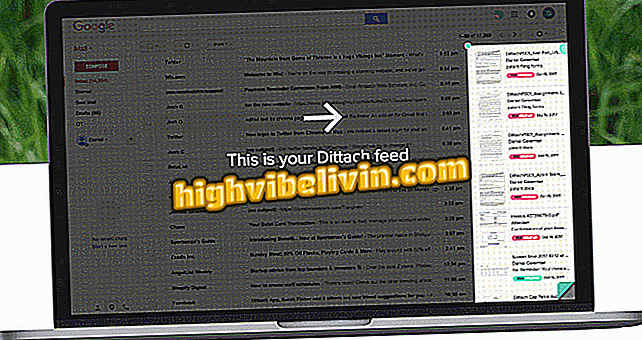Fotolog se vratio; pogledajte kako se koristi Instagramova 'foto-mreža bake'
Fotolog, društvena mreža fotografija objavljenih 2002. godine, "vratila se" s Android mobilnom verzijom i repaginiranim web-izgledom. Unatoč vijestima, plafatorma i dalje dopušta objavljivanje samo jedne fotografije na dan, a na službenoj internetskoj stranici glavni suparnik, Instagram, "pinch". umjesto toga, želimo pomoći u uvažavanju svakog trenutka koji predstavlja najbolji (ili najgori) vaš dan, “objašnjava novi tim Fotologa.
Deset Instagram funkcija za izbjegavanje ravnih ljudi
Stariji korisnici mogu koristiti svoje prijave za rane 2000-te u aplikaciji i online verziji za objavljivanje fotografija i pregled slika. Evo kako koristiti novi Fotolog na telefonu i računalu.

Fotolog, foto socijalna mreža 2000-ih, osvojila je repaginiranu verziju na webu i mobilnoj aplikaciji
Korak 1. Preuzmite aplikaciju Fotolog downlod;
Korak 2. Nakon preuzimanja i otvaranja aplikacije, kliknite "Razumijem" da biste prihvatili pravila o privatnosti. Zatim kliknite "Prijava s Facebookom" kako biste izradili račun s podacima o društvenoj mreži;

Prvi pristup Fotologu
Korak 3. Unesite svoje podatke za prijavu na Facebook i kliknite "Prijava". Na sljedećoj stranici ponovno kliknite "Prijava";

Unesite svoje podatke za prijavu na Facebook
Korak 4. Kliknite opciju "Prenesi" u traci pri dnu zaslona da biste uključili fotografiju. Zatim dodirnite "Odaberi datoteku";

Prenesite fotografiju na Fotolog
Korak 5. Odaberite fotografiju koju želite objaviti u svojoj galeriji slika. Zatim uključite opis fotografije i zaključite klikom na "Uredi".

Odaberite fotografiju za postavljanje u Fotolog
Donji izbornik
Korak 1. U "Dnevniku" možete pregledati feed s postovima svojih prijatelja. Kada kliknete na srce, fotografija je preplanula. Već na ikoni balona postoji mogućnost komentara. Klikom na ikonu Facebook korisnik može dijeliti objavljivanje na drugim društvenim mrežama;

Kada kliknete na dnevnik, možete pregledati postove drugih korisnika
Korak 2. Zatim unesite željeni naslov i kliknite "Objavi". Da biste dijelili na Twitteru, samo kliknite ikonu mreže;

Unesite željeni opis i kliknite Objavi
Korak 3. Napišite naslov fotografije, uključite podatke za prijavu i kliknite "Enter and Tweet". Kliknite ikonu od tri točke da biste pristupili

Ispunite svoje podatke o Twitteru da biste podijelili post s Fotologom
Korak 4. Među mogućnostima je kopiranje veze za dijeljenje s prijateljima, dijeljenje s društvenim mrežama, uređivanje naslova i brisanje naslova.

Mogućnosti fotografije
Korak 5. Kliknite "Explore" za pregled posljednjih objavljenih fotografija;

Kliknite na Fotologovo istraživanje
Korak 6. Unesite ime prijatelja kojeg želite pronaći i kliknite ga u padajućem izborniku da biste pristupili profilu. Kliknite "Slijedi" da biste pratili svoje postove;

Možete tražiti prijatelje na Fotologu
Korak 7. Klikom na "Aktivnost" korisnik provjerava sve obavijesti aplikacije i, u "I", može vidjeti vaš profil. Povlačenjem zaslona prema dolje možete vidjeti ostale objavljene fotografije;

Fotologove donje opcije izbornika
Korak 8. Ako niste učinili post na bilo koji od proteklih dana, korisnik može napraviti postback.

Moguće je objaviti već u danima u Fotologu
U web-verziji
Korak 1. Prilikom pristupa stranici Fotolog, kliknite na "Pristup", ako već imate račun, ili "Registrirajte se", kako biste stvorili novi;

Kliknite na prijavu ili se registrirajte na fotolog stranici
Korak 2. Da biste se registrirali, možete koristiti Facebook vjerodajnice, kao što je prikazano u aplikaciji Android, ili obavijestiti e-poštu, potvrditi i unijeti lozinku. Kliknite na polje "Nisam robot", a zatim na "Registracija";

Prijavite se na Fotolog
Korak 3. Sada možete objaviti svoju fotografiju. Da biste to učinili, idite na opciju "Prijenos" u izborniku "inferir" i na stranici koja se otvori kliknite "Odaberi datoteku";
Korak 4. Dvaput kliknite na fotografiju koju želite postaviti ili kliknite jednom i zatim na gumb "Otvori";

Odaberite datoteku koju želite poslati u Fotolog
Korak 5. Unesite naslov fotografije i kliknite "Objavi fotografiju" da biste dovršili;

Unesite naslov u Fotolog
Korak 6. u opciji "Dnevnik", dostupnoj u donjem izborniku, korisnik može vidjeti postove svojih prijatelja;
Korak 7. U "Istraži" korisnik može vidjeti posljednje fotografije koje su objavile druge osobe. Kada upišete ime prijatelja kojeg tražite i pritisnete tipku Enter, možete pronaći određene prijatelje;

Pregledaj Fotologove prijatelje na Fotolog
Korak 8. U stavci "Aktivnost" korisnik vizualizira sve obavijesti o usluzi;

Fotologova obavijesti
Korak 9. Već u "I", korisnik može vidjeti svoj profil, kao i pristup postavkama servisa, klikom na ikonu zupčanika, koja se nalazi na gornjoj desnoj strani;
Korak 10. Ispod, postavke Fotolog računa.

Opcije postavljanja za Fotolog
Spreman. Uživajte u savjetima za povratak u prošlost i oporavak računa u Fotologu.
Koje su najveće groznice Interneta u 2000-ima? pogledajte Forum.